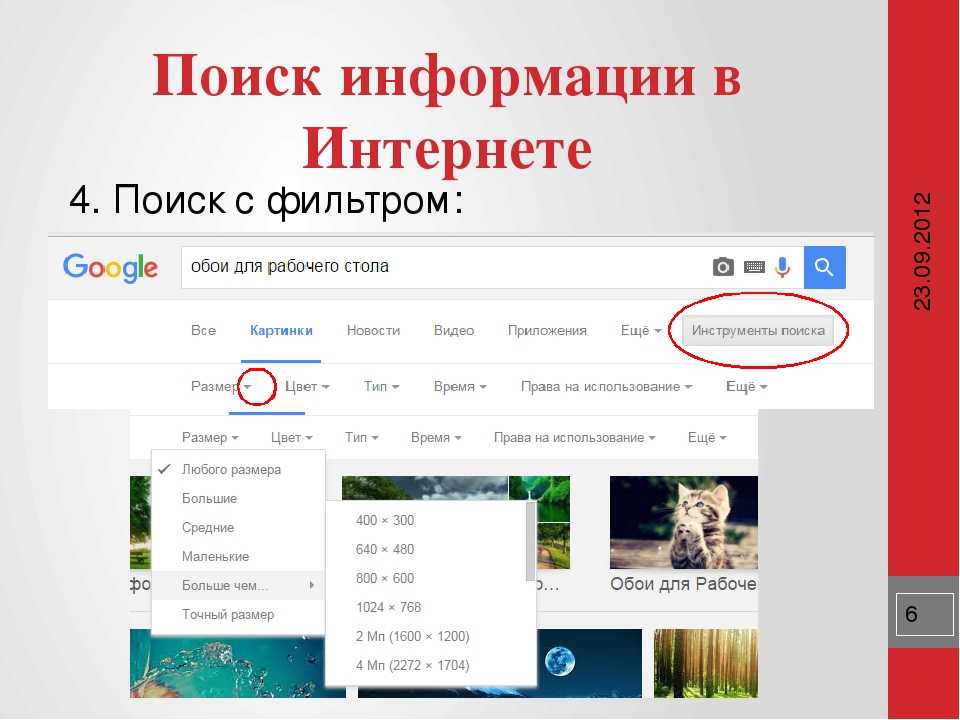Как найти человека по фотографии
Как по фото найти человека ВКонтакте
Был разработан сервис, который с помощью искусственного интеллекта почти по любой фотке моментально находил человека во ВКонтакте, учитывая черты лица. С его помощью легко узнать, кто изображен на фото, найдя его страницу.
Он также находил похожих людей. Например, была возможность найти девушку, похожую на известную актрису или певицу, которая тебе нравится.
Можно было найти ВКонтакте незнакомого человека. Для поиска достаточно было иметь его фото у себя — даже если это фото сделано только что. Сервис искал бесплатно, были и платные услуги (неограниченное количество запросов в месяц, дополнительные настройки поиска). Можно было искать людей по фото с компьютера или планшета, а можно с телефона, если установить приложение.
Данный сервис (FindFace) закрыт с июля 2018 года. О других способах поиска по фото — ниже:
Как найти человека по фото в социальной сети, интернете. Как узнать, кто на фото
Поиск человека по фото в Яндексе
У Яндекса хороший поиск по фотографиям. Он может найти в интернете как точные копии фото, так и с небольшими отличиями — например, разные фотографии одного и того же человека.
Он может найти в интернете как точные копии фото, так и с небольшими отличиями — например, разные фотографии одного и того же человека.
- Открой поиск по картинке.
- В поисковой строке или рядом с ней нажми на значок поиска по картинке:
- Загрузи фотографию (ссылка Выбрать файл) или скопируй ссылку на нее из интернета и вставь туда, где написано Введите адрес изображения.
- Нажми Найти.
Если у тебя есть ссылка на фотографию в интернете (начинается с http или https), то еще быстрее — вставить ее сюда и нажать Найти:
Поиск фото в Яндексе
Ссылка на фото:
Ты увидишь все сайты и страницы в соцсетях, где встречаются такие же или похожие фото. Любую страницу можно открыть, чтобы узнать, что это за человек, как его зовут и откуда он. А если будет написано 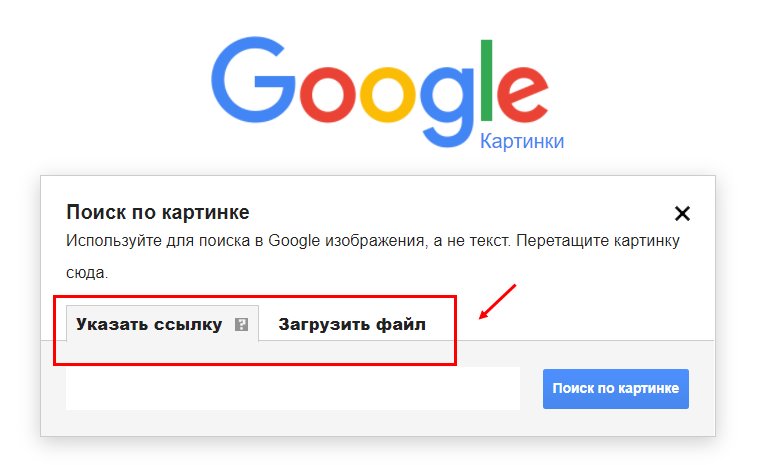
Поиск человека по фото в Гугле
Если у тебя браузер Chrome (Хром), самый простой способ поискать фото в Гугле — нажать правой кнопкой мыши на фото и выбрать пункт Найти это изображение в Google.
Есть сервис «Гугл Картинки», где можно искать человека по фото. Он найдет все сайты, где оно есть, и — если повезет — определит, что за человек на фото. Это можно использовать для разоблачения фейков — людей, которые используют чужие фотографии на своих страницах (профилях) в социальных сетях.
Как искать по фото в Гугле? Очень просто:
- Сначала открой поиск Гугл в новом окне (наша инструкция останется, на нее можно будет переключиться, чтобы читать дальше).
- Нажми на значок поиска по картинке: в поисковой строке.
- Нажми Загрузите файл и загрузи фотографию человека, которого хочешь поискать (или вставь ниже ссылку на фото, если оно есть в интернете, затем нажми Поиск).
- Гугл покажет все фото, которые он нашел.
 Нажимая на них, можно открыть сайты, где они находятся. Если это профиль в социальной сети, значит, ты нашел человека с этим фото. Скорее всего, там есть имя, фамилия, город и так далее. Если найдутся страницы нескольких людей, то можно подумать, кто у кого украл фото. А если это сайт какого-то известного человека, то понятно, что исходное фото ненастоящее, липовое, и тот, кто его использует — фейк.
Нажимая на них, можно открыть сайты, где они находятся. Если это профиль в социальной сети, значит, ты нашел человека с этим фото. Скорее всего, там есть имя, фамилия, город и так далее. Если найдутся страницы нескольких людей, то можно подумать, кто у кого украл фото. А если это сайт какого-то известного человека, то понятно, что исходное фото ненастоящее, липовое, и тот, кто его использует — фейк.
Почему не могу найти человека по фото?
Потому что это не всегда возможно. Все зависит от того, откуда ты взял это фото. Может быть, человек не выкладывал его на своей странице в социальной сети, и поисковая машина в этом случае его никак не найдет. Может быть, фотографии он выкладывает только для друзей — и тогда для Гугла и Яндекса они также недоступны. А может, человека просто нет в социальных сетях (или он был, но удалился).
Сфотографировал человека, как его найти?
Тебе понравился человек, ты постеснялся подойти и познакомиться с ним, однако сфоткал его исподтишка. Как теперь найти человека по фото, которое сделал сам? Например, в ВК?
Как теперь найти человека по фото, которое сделал сам? Например, в ВК?
Никак, ведь это фото есть только у тебя. Его нет в интернете на странице данного человека, и поиском по фото его не найти. Можешь только опубликовать его в группе ВК твоего города типа «Ищу тебя» или в группе своего учебного заведения и надеяться, что кто-то узнает этого человека (или он узнает сам себя, если подписан на такую группу). Однако не всем такое понравится: человек может потребовать удалить фото.
Как узнать ссылку на фото, картинку, изображение в интернете (адрес)?
Обычно на фото можно нажать правой кнопкой мыши и выбрать пункт Копировать адрес изображения (в разных программах может называться немного по-разному).
Если тебе нужна ссылка на фото ВКонтакте, можно сначала нажать на это фото, выбрать пункт Ещё и потом Открыть оригинал — фото откроется в полном размере. Теперь нажми на него правой кнопкой и выбери Копировать адрес изображения.
После этого скопированный адрес можно вставить куда тебе нужно: либо нажать туда правой кнопкой мыши и выбрать Вставить, либо сначала нажать левой кнопкой мыши, а потом нажать на клавиатуре комбинацию клавиш Ctrl-V или Shift-Insert.
Как узнать, фото настоящее или из интернета (фейк)? Откуда человек взял фото?
Чтобы найти первоисточник фото, можно поискать фото в Гугле или Яндексе поиском по картинкам, как мы только что рассказали. Если фото будет найдено, ты увидишь все сайты, где оно есть. Так можно определить, откуда оно взято. У фейков фото обычно можно найти на многих сайтах — они не парятся, откуда его брать. Если же будет результат «Таких же фото не найдено», то, скорее всего, фото оригинальное, то есть человек сам его выложил, а не скопировал откуда-то. Но разумеется, и в этом случае на фото может оказаться вовсе не он.
Кроме того, существует сервис TinEye («Тин Ай»), который ищет по картинкам и показывает источник этой картинки. Можно загрузить фото с компьютера или указать ссылку на него, и TinEye будет искать, откуда это фото взялось. Так же, как и «Гугл Картинки», он показывает все сайты, где найдено это фото.
Учти, что иногда TinEye находит не все фото, особенно те, которые выложены недавно.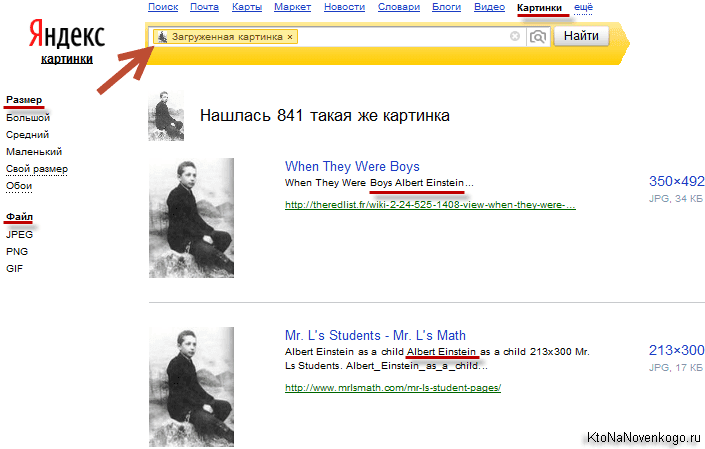
Существует также сервис Findclone для поиска двойника по фото.
Какие еще есть способы поиска?
Инструкция по поиску человека в интернете по имени, фамилии, городу, дате рождения и другим данным находится здесь:
Найти человека! Поиск людей в интернете, бесплатно
А еще человека можно поискать в социальной сети ВКонтакте, у нас есть удобный поиск с подсказками:
Найти человека ВКонтакте
Стартовая страница с удобным поиском
Попробуй стартовую страницу Вход.ру (Vhod.ru), где есть удобный поиск, в том числе — поиск людей и мест на карте. Еще там есть дополнительные возможности для ВКонтакте и других сайтов — например, можно видеть, кто из друзей сейчас в онлайне, есть ли у тебя новые сообщения, комментарии, лайки, и при этом оставаться невидимым:
Стартовая страница Вход.ру
В начало: Как найти человека по фотографии
Вход.ру
Как найти человека по фото с телефона? Здесь все способы
У каждого из нас есть след в интернете, который может быть использован другим человеком. С какой целью — вопрос открытый. Но, в частности, цифровой след позволяет найти человека по фото. Если пользователь выкладывал в открытый доступ свои снимки или случайно засветился на каком-то сайте, то базовую информацию о нем можно отыскать всего за пару кликов. Сегодня мы попытаемся понять, как работает поиск человека по фото, а также попробуем разобраться, какой сервис лучше всего подходит для решения этой задачи.
С какой целью — вопрос открытый. Но, в частности, цифровой след позволяет найти человека по фото. Если пользователь выкладывал в открытый доступ свои снимки или случайно засветился на каком-то сайте, то базовую информацию о нем можно отыскать всего за пару кликов. Сегодня мы попытаемся понять, как работает поиск человека по фото, а также попробуем разобраться, какой сервис лучше всего подходит для решения этой задачи.
Существует несколько способов поиска людей по фото. И ни один из них мы не обойдем стороной
Содержание
- 1 Поиск по фото Яндекс и Google
- 2 Приложения для поиска людей по фото
- 3 Search5faces — найти человека в сетях по фото
- 4 VK.watch — поиск человека по фото в ВК
- 5 Телеграм-бот найти человека
Поиск по фото Яндекс и Google
У многих поисковиков, включая Яндекс и Google есть сервис, агрегирующий изображения. Помимо прочего в их число попадают снимки из социальных сетей, что впоследствии помогает найти по фото человека в интернете.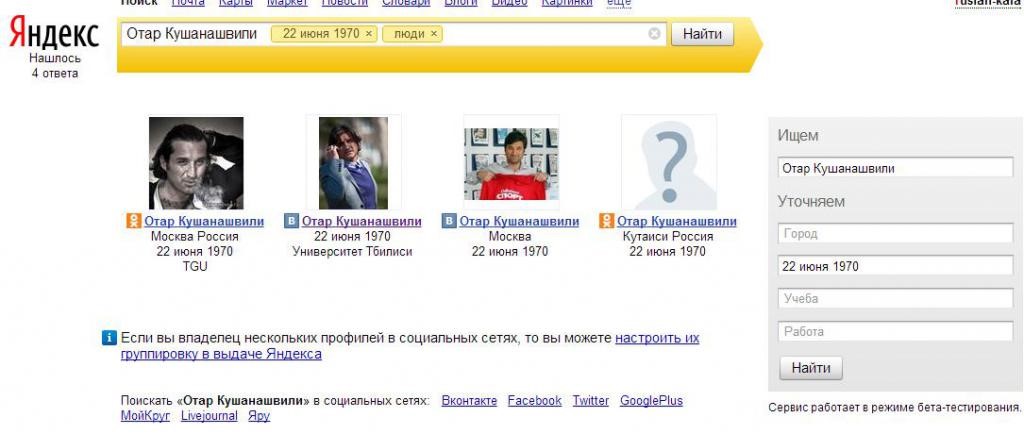 Работают такие сервисы следующим образом:
Работают такие сервисы следующим образом:
- Откройте главную страницу Яндекс Картинок или Google Картинок.
- Нажмите кнопку в виде фотоаппарата, чтобы загрузить картинку.
- Дождитесь окончания поиска.
Найти человека в социальных сетях через Google и Яндекс будет затруднительно
Разумеется, Яндекс и Google далеко не всегда позволяют найти соцсеть человека по фото, ведь не все люди делают свои профили открытыми. Плюс алгоритмы столь крупных поисков не заточены под анализ мельчайших деталей лица, чтобы целенаправленно искать пользователей, пытаясь анализировать степень сходства. Поэтому, если вы загружаете снимок, который нигде не размещался ранее, шанс на удачный поиск по фото Яндекс становится минимальным.
⚡ Подпишись на Androidinsider в Дзене, где мы публикуем эксклюзивные материалы
Приложения для поиска людей по фото
Помимо поисковых систем, агрегирующих картинки, существуют приложения для поиска по фото.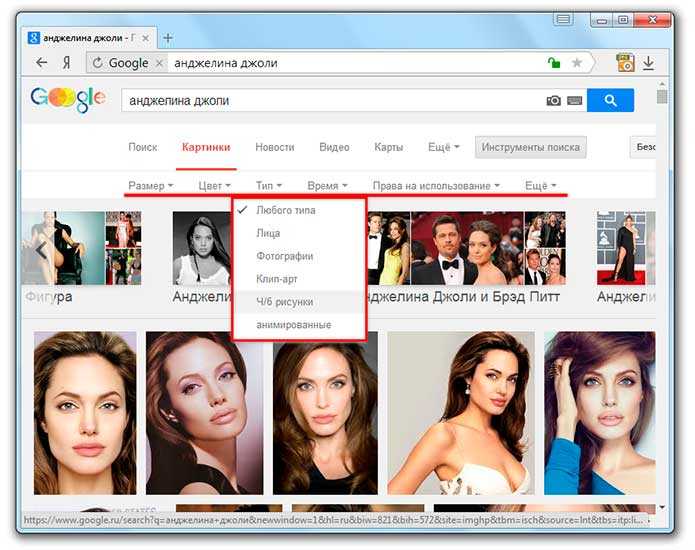 Среди них я бы выделил:
Среди них я бы выделил:
- Search By Image;
- Photo Sherlock;
- Image Search Tool.
Подобные приложения агрегируют поисковики, но не расширяют их возможности
Об этих программах я уже рассказывал в тексте о том, как работает поиск по картинке с телефона, где отмечал, что, по сути, они являются агрегаторами сразу нескольких сервисов вроде Google Images. Эти утилиты помогут найти людей по фото в соцсетях только в случае, если снимки размещались в открытом доступе.
Вместе с тем на просторах Google Play можно встретить специальное приложение для поиска людей по фото. Например:
- FoundFace;
- SearchClone;
- Face Find.
По версии SearchClone, Джонни Депп очень похож на Людмилу
В отличие от других программ, эти заточены именно под работу с лицами, а также имеют огромную базу открытых аккаунтах в социальных сетях. Но порой дают о себе знать серьезные погрешности. Такие, например, как 93-процентное сходство Людмилы с Джонни Деппом. Кроме того, некоторые приложения для поиска человека по фото являются платными, пускай и предлагают пробный период.
Кроме того, некоторые приложения для поиска человека по фото являются платными, пускай и предлагают пробный период.
❗ Поделись своим мнением или задай вопрос в нашем телеграм-чате
Search5faces — найти человека в сетях по фото
Пожалуй, самым адекватным сервисом поиска людей по фото является Search5Face. Он бесплатен, имеет огромную базу профилей в VK, Одноклассниках и TikTok. Чтобы найти человека по фотографии, действуйте следующим образом:
- Откройте главную страницу Search5Face.
- Выберите алгоритм поиска (профиль VK, публичные персоны и так далее) и нажмите кнопку «Перейти».
- Загрузите фотографию, нажав соответствующую кнопку.
- Упростите поиск, указав пол, возраст, страну и город проживания человека.
- Нажмите кнопку «Найти».
Search5faces адекватно ищет людей в соцсетях
В зависимости от выбранного алгоритма точность поиска по фото составит 10-69%. Лучше всего Search5faces ищет людей в VK, а хуже всего — в TikTok. Не забывайте, что многие пользователи в своих социальных сетях указывают неправильный возраст, пол, имя и место проживания. Из-за этого поиск становится менее точным.
Не забывайте, что многие пользователи в своих социальных сетях указывают неправильный возраст, пол, имя и место проживания. Из-за этого поиск становится менее точным.
🔥 Загляни в телеграм-канал Сундук Али-Бабы, где мы собрали лучшие товары с АлиЭкспресс
VK.watch — поиск человека по фото в ВК
Найти человека по фото в ВК вам также поможет сервис VK.watch. Все, что вам потребуется — нажать кнопку «Фото лица», выбрать изображение и дождаться результатов поиска. Учитывайте особенности сервиса, которые заключаются в работе только с ВКонтакте. Поэтому найти Джонни Деппа через VK.watch не получится. А вот с поиском других людей, имеющих свой профиль в социальной сети, проблем нет.
VK.watch работает только с ВК
VK.watch — инструмент, позволяющий найти человека по фото ВК бесплатно. Однако через пару-тройку запросов сервис предложит оформить подписку по цене от 4 до 200 евро в месяц.
⚡ Подпишись на Androidinsider в Пульс Mail.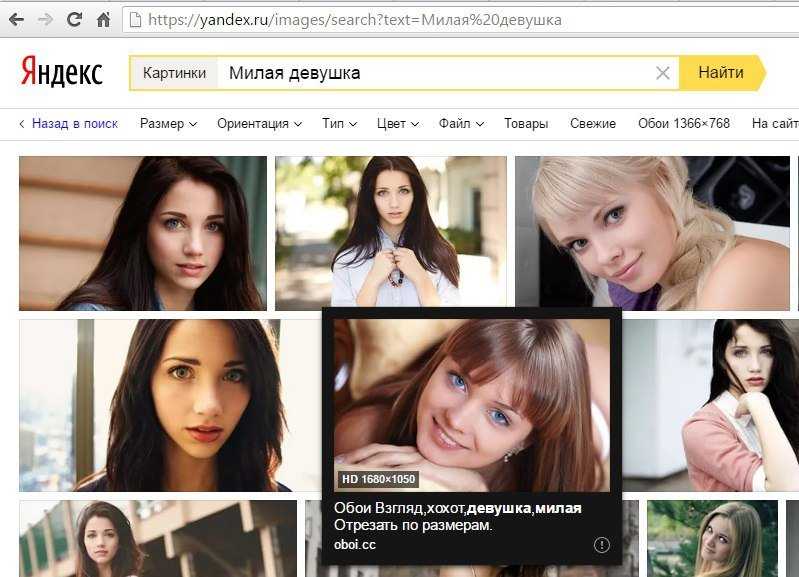 ru, чтобы получать новости из мира Андроид первым
ru, чтобы получать новости из мира Андроид первым
Телеграм-бот найти человека
Если вы любите Telegram и привыкли делать все через него, то можете воспользоваться ботом для поиска людей. Вот несколько вариантов:
- @VkUrlBot;
- @FCfind_bot;
- @FaceLeakBot.
И что же с ними делать? Действуйте по инструкции:
- Откройте чат с любым ботом.
- Нажмите кнопку «Старт».
- Прикрепите фото человека, которого нужно найти.
Некоторые телеграм-боты ищут людей только за деньги
В зависимости от выбранного бота он либо сразу выдаст вам список результатов со ссылками на социальные сети человека, либо попросит оформить платную подписку. Делать это или нет — ваше право. В любом случае есть масса других способов бесплатного поиска людей по фото, о которых я уже рассказал выше.
Как выполнить обратный поиск изображения на телефоне
TECH
Опубликовано
Узнайте, смотрите ли вы на лжеца на фотографии
К Курт Кнутссон, отчет CyberGuy | Fox News
Впервые я заметил подругу, которая была одинока, используя обратный поиск изображений, чтобы узнать больше о потенциальном свидании в реальной жизни, которое она встретила через виртуальное свидание.
У нее было несколько его фотографий, и она смогла узнать происхождение и многое подтвердить о счастливчике, используя этот мощный инструмент. Есть так много других веских причин, по которым вы хотели бы выполнить обратный поиск изображений.
ЩЕЛКНИТЕ, ЧТОБЫ ПОЛУЧИТЬ БЮЛЛЕТЕНЬ КУРТА CYBERGUY С КРАТКИМИ СОВЕТАМИ, ТЕХНИЧЕСКИМИ ОБЗОРАМИ, ПРЕДУПРЕЖДЕНИЯМИ О БЕЗОПАСНОСТИ И ПРОСТЫМИ РЕКОМЕНДАЦИЯМИ, ЧТОБЫ СДЕЛАТЬ ВАС УМНЕЕ
В чем преимущества обратного поиска по изображению? Есть ли в вашей жизни кто-то, кто слишком хорош, чтобы быть правдой? Найдите этого человека в его профиле в социальной сети, и если его фотография кажется слишком хорошей, чтобы быть правдой, или, возможно, вы видели ее где-то еще, выполните обратный поиск изображения. Вы видите, что другие используют ту же фотографию?
Вы видите, что другие используют ту же фотографию?
Также попробуйте использовать обратный поиск, чтобы найти:
СКАЖИТЕ ЭТО С ФОТОГРАФИЯМИ: ЛУЧШИЕ ЦИФРОВЫЕ РАМКИ ДЛЯ ДНЯ ВАЛЕНТИНА
- Определенный цветок
- Кусок еды (фрукты, овощи), который вы никогда раньше не видели
- Здание
- Предмет мебели
- Предмет одежды (рубашка, платье, обувь)
- Животное (я поискал свою собаку в обратном порядке, и, конечно же, Google знал, что это порода Визсла).
Google не только сможет идентифицировать объект — во многих случаях, когда вы покупаете товар, он покажет цены на этот объект во всех местах, где вы можете купить его в Интернете (подробнее об этом ниже).
КАК УДАЛИТЬ ВАШЕ МЕСТОПОЛОЖЕНИЕ С ФОТОГРАФИЙ
Как отменить поиск изображений на iPhone: Браузер Safari или, возможно, откуда он взялся, вы можете сделать следующее: 1) В браузере Safari введите images. google.com
google.com
2) Чтобы значок камеры (который нам понадобится ), чтобы появиться в строке поиска Google, нажмите значок Значок «AA» в левом углу строки поиска в нижней части экрана
3) В раскрывающемся списке нажмите « Request Desktop Website»
4) Теперь вы увидите камеру . значок в строке поиска Google
5) Появится запрос на разрешение доступа к вашим фотографиям. Выберите Разрешить доступ ко всем фотографиям. БЕЗ ПРОБЛЕМ С ЭТИМ УДИВИТЕЛЬНЫМ ТРЮКОМ
6) Щелкните значок камеры и во всплывающем окне нажмите « загрузить файл », а затем нажмите « фотобиблиотека »
7) Выберите изображение в фотопленке, для которого вы хотите выполнить обратный поиск изображения, и выберите «Выберите» в правом нижнем углу
8) Изображения Google теперь будут отображать все статьи и другие визуально похожие изображения, связанные с изображением, которое вы только что выбрали
Как отменить поиск изображений на iPhone и Android: браузер Chrome Перед выполнением этих действий на Apple iPhone и iPad потребуется загрузить приложение Google или приложение Google Chrome из App Store или из приложения Google Play Store на Android, чтобы выполнить аналогичный обратный поиск изображения.
КАК ВКЛЮЧАТЬ И ВЫКЛЮЧАТЬ ЖИВЫЕ ФОТОГРАФИИ НА IPHONE
- Откройте приложение Chrome на вашем iPhone и перейдите к изображению, которое вы хотите найти
- Удерживайте изображение, пока не появится меню
- Нажмите « Искать это изображение в Google »
4) Результаты поиска на основе этого изображения появятся и покажут вам, где изображение использовалось в Интернете, и вы можете нажать на любой из результатов, чтобы просмотреть веб-сайт.
Пользовались ли вы раньше обратным поиском? Дайте нам знать, что вы обнаружили, используя его.
НАЖМИТЕ ЗДЕСЬ, ЧТОБЫ ПОЛУЧИТЬ ПРИЛОЖЕНИЕ FOX NEWS
Чтобы узнать больше о моих советах, подпишитесь на мою бесплатную рассылку CyberGuy Report, щелкнув ссылку «Бесплатная рассылка новостей» в верхней части моего веб-сайта.
Copyright 2023 CyberGuy.com. Все права защищены. Статьи и контент CyberGuy.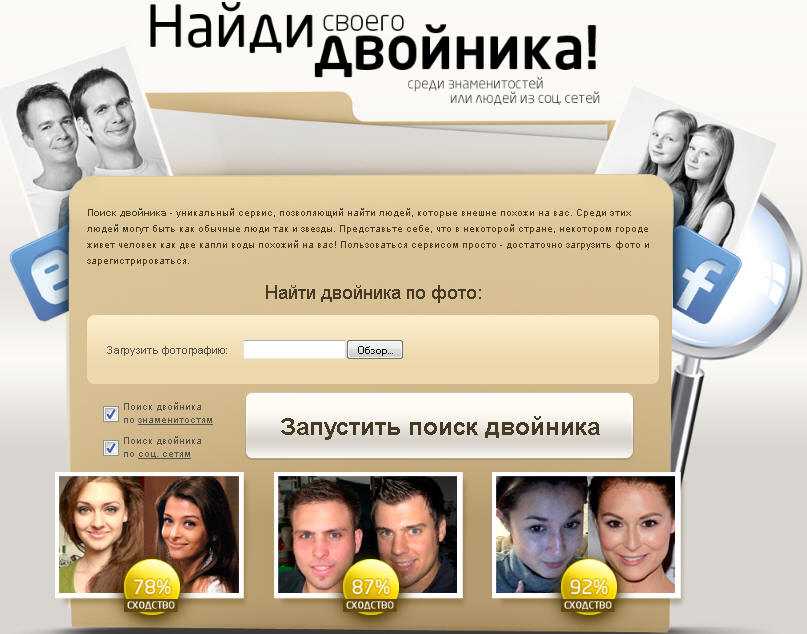 com могут содержать партнерские ссылки, которые приносят комиссию при совершении покупок.
com могут содержать партнерские ссылки, которые приносят комиссию при совершении покупок.
Курт «КиберГай» Кнутссон — отмеченный наградами технический журналист, который глубоко любит технологии, оборудование и гаджеты, которые делают жизнь лучше благодаря его материалам для Fox News и FOX Business, начиная с утра в передаче «FOX & Friends». Есть технический вопрос? Получите информационный бюллетень Курта CyberGuy, поделитесь своим мнением, идеей истории или комментарием на CyberGuy.com.
Как быстро выполнить обратный поиск изображения с телефона или компьютера
Не очевидно, как выполнить обратный поиск изображения с телефона, потому что Google скрывает значок камеры, по которому вы щелкаете, чтобы загрузить свою фотографию на своем мобильном сайте. В этом руководстве мы расскажем вам, как обойти это, а также объясним, как выполнять поиск изображений с рабочего стола, если вы не знаете, как это сделать. В любом случае, это невероятно просто и занимает несколько минут.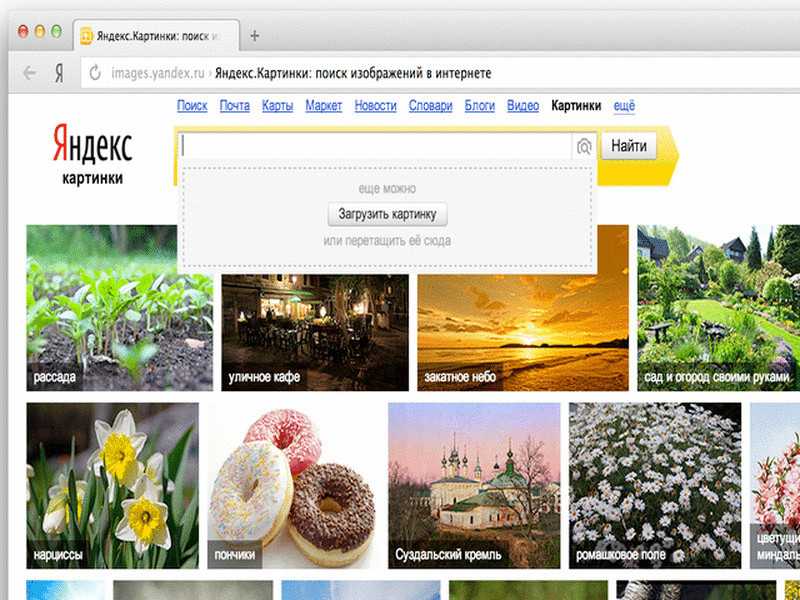
Итак, допустим, у вас есть изображение, которое вы нашли в Интернете. Возможно, это фото из Pinterest или Instagram. Если вы хотите узнать его истинное происхождение или просто найти похожие изображения, выполните обратный поиск изображений.
На сегодняшний день проще всего это сделать с помощью инструмента поиска изображений Google, но есть и альтернативные варианты, о которых мы поговорим позже. Просто подумайте об обратном поиске изображений Google как о бесплатном инструменте, который позволяет вам искать в Интернете, используя изображение, вместо того, чтобы вводить слово или фразу. Впервые он был выпущен в 2011 году. Он работает, позволяя вам загрузить изображение в поисковую систему Google, а затем покажет вам все результаты для этого изображения, например, где изображение используется в Интернете, откуда оно появилось и похожие фотографии. Вы также можете использовать обратный поиск изображений Google на мобильных устройствах и компьютерах.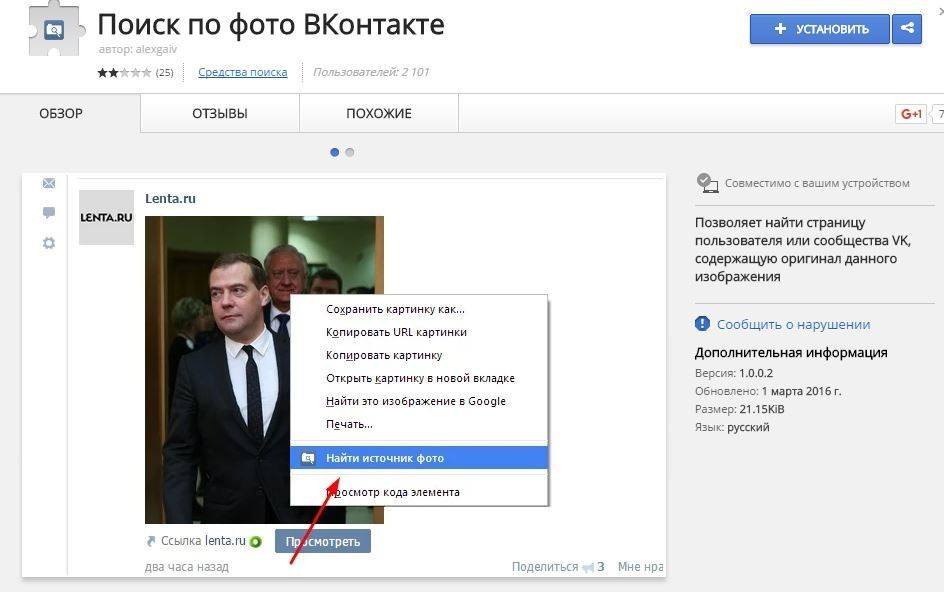
Во-первых, вам нужно изображение. Сохраните себе на телефон.
Шаг второй: перейдите на images.google.comТеперь откройте веб-браузер. Неважно, браузер это Google Chrome или Safari от Apple. Затем перейдите на страницу обратного поиска изображений Google. Просто введите «images.google.com» в адресную строку и нажмите Enter. Когда страница загрузится, вы увидите панель поиска, но на ней не будет значка камеры, который вы обычно видите на рабочем столе.
Шаг третий: Запрос версии для настольного компьютера Итак, что вы делаете? Запросите десктопную версию страницы. В Safari коснитесь значка «А» в левом верхнем углу и выберите «Запросить рабочий стол». В Chrome коснитесь трехточечного меню, прокрутите всплывающее меню вниз и выберите «Запросить рабочий стол». Это загрузит настольную версию Google Images со значком камеры в строке поиска.
После загрузки настольной версии коснитесь значка камеры в строке поиска. Это даст вам возможность загрузить свое изображение с телефона. Выберите «Выбрать файл» и найдите изображение на своем телефоне. После того, как вы выбрали изображение, нажмите «Поиск», и Google покажет вам все результаты для этого изображения. Вы увидите, где изображение используется в Интернете, откуда оно появилось и похожие изображения.
Как выполнить обратный поиск изображений с рабочего столаЭтот процесс очень быстрый и не требует запроса другой версии страницы поиска изображений Google, как это необходимо делать с телефона. Просто выполните следующие действия на рабочем столе:
- Найдите изображение и сохраните его на свой компьютер.
- Откройте веб-браузер.
- Перейдите на страницу обратного поиска изображений Google: images.google.com.
- Когда страница загрузится, вы увидите строку поиска со значком камеры.

- Нажмите на значок камеры в строке поиска.
- Это даст вам возможность загрузить свое изображение с телефона.
- Выберите «Выбрать файл» и найдите изображение на своем компьютере.
- Выбрав изображение, нажмите «Поиск».
В мобильном приложении Chrome, когда вы увидите в браузере изображение, которое хотите найти, удерживайте пальцем, пока не появится всплывающее меню. Затем вы увидите опцию «Найти это изображение в Google» внизу. Это выполнит обратный поиск изображения без необходимости загружать изображение в Google. В Chrome для ПК щелкните изображение правой кнопкой мыши и выберите «Найти это изображение в Google».
Вариант 2: Открыть изображение в новой вкладке Другой вариант, будь то с мобильного или настольного компьютера, — коснуться или щелкнуть правой кнопкой мыши изображение и выбрать «Открыть изображение в новой вкладке». Затем вы можете скопировать URL-адрес из адресной строки, вернуться на страницу images.google.com, щелкнуть значок камеры и вставить этот URL-адрес. Это тоже проведет обратный поиск изображения.
Затем вы можете скопировать URL-адрес из адресной строки, вернуться на страницу images.google.com, щелкнуть значок камеры и вставить этот URL-адрес. Это тоже проведет обратный поиск изображения.
Наконец, вы можете попробовать Google Lens, чтобы узнать больше о предметах, объектах и местах на ваших фотографиях. Это встроенная функция приложений Google Фото, Google и Google Assistant. Он позволяет вам сделать или загрузить фотографию объекта, места или продукта, а затем Google отсканирует его, чтобы найти в Интернете дополнительную информацию о нем.
Прочтите: что такое Google Lens и что он может делать?
Не хотите использовать Google? Есть альтернативы Google. Для простоты мы рекомендуем визуальный поиск Bing, который, конечно же, является собственной версией Bing обратного поиска изображений. Чтобы использовать его, откройте приложение Bing или перейдите на сайт Bing.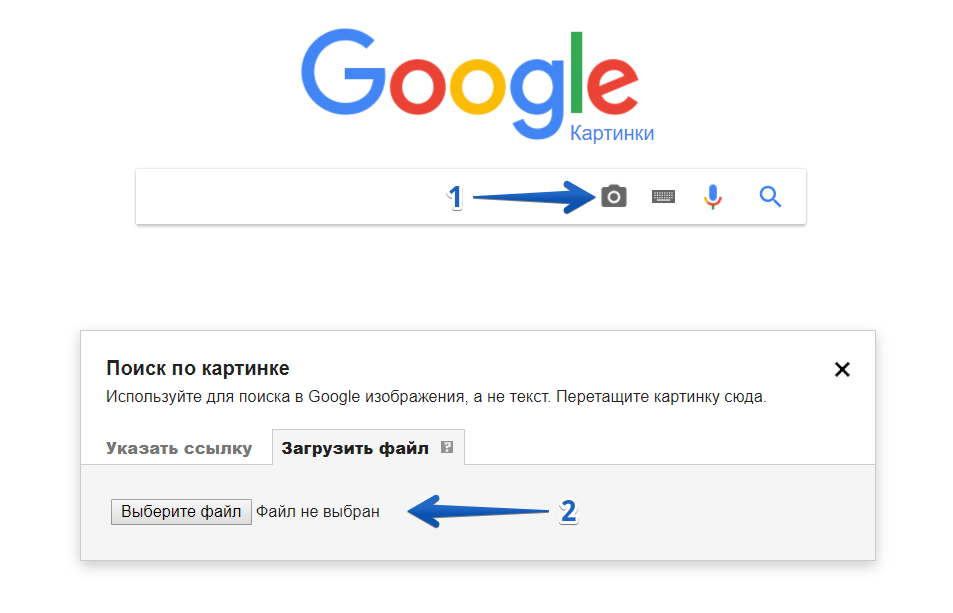 com в браузере. Когда вы окажетесь на веб-странице визуального поиска Bing, вы увидите возможность загрузить фотографию или даже сделать фотографию. Затем он проведет обратный поиск изображения.
com в браузере. Когда вы окажетесь на веб-странице визуального поиска Bing, вы увидите возможность загрузить фотографию или даже сделать фотографию. Затем он проведет обратный поиск изображения.
Подобно обратному поиску изображений Google, Bing позволяет выполнять поиск по изображению, а не вводить слово или фразу. Впервые он был выпущен в 2014 году.
Зачем вам обратный поиск изображений? Есть много причин, по которым кто-то может захотеть выполнить обратный поиск изображения. Например, вы можете найти изображение в Интернете или в приложении, которое вам действительно нравится, и вы хотите узнать о нем больше. Например, откуда оно взялось или кто его взял? Обратный поиск изображения может помочь вам найти информацию о любом изображении. Это также может быть полезно, если вы пытаетесь найти похожие изображения. Еще одна причина, по которой вы можете использовать его, — попытаться выяснить, использовалось ли изображение где-либо еще в Интернете, или, может быть, вы хотите найти исходную версию изображения с высоким разрешением.

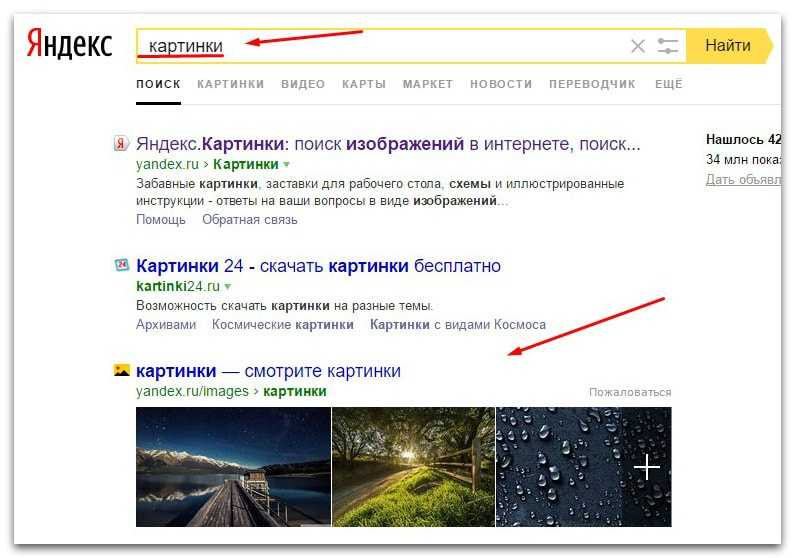 Нажимая на них, можно открыть сайты, где они находятся. Если это профиль в социальной сети, значит, ты нашел человека с этим фото. Скорее всего, там есть имя, фамилия, город и так далее. Если найдутся страницы нескольких людей, то можно подумать, кто у кого украл фото. А если это сайт какого-то известного человека, то понятно, что исходное фото ненастоящее, липовое, и тот, кто его использует — фейк.
Нажимая на них, можно открыть сайты, где они находятся. Если это профиль в социальной сети, значит, ты нашел человека с этим фото. Скорее всего, там есть имя, фамилия, город и так далее. Если найдутся страницы нескольких людей, то можно подумать, кто у кого украл фото. А если это сайт какого-то известного человека, то понятно, что исходное фото ненастоящее, липовое, и тот, кто его использует — фейк.